吸着がどうにもわかりにくい場合は、まずグリッド吸着だけ覚えましょう
こちらの動画をご覧いただいて下記の説明を読んでください。
「吸着 の使い方がどうしてもわかりにくい。」
の使い方がどうしてもわかりにくい。」
「吸着を理解すれば慣れるのだろうけれど、それが難しい。」
「吸着という言葉の意味がわからない。」
という場合は、まず「グリッド吸着」![]() だけを覚えてください。
だけを覚えてください。
他の吸着(間取りっど6は「線吸着」、「壁芯吸着」、間取りっどPRO3はさらに「交点吸着」があります)は全てボタンの中の矢印が白の状態にして無視します。
「グリッド吸着」![]() だけを赤い矢印の状態で、マウスを画面上動かしてください。グリッド(水色の格子)の交点でマウスの先のオレンジの十字がくっつくのが確認できます。これが「グリッド吸着ON」です。
だけを赤い矢印の状態で、マウスを画面上動かしてください。グリッド(水色の格子)の交点でマウスの先のオレンジの十字がくっつくのが確認できます。これが「グリッド吸着ON」です。

「グリッド吸着」![]() を白い矢印にします。マウスを動かして、マウスの先の十字が格子にくっつかずにマウスのとおりに動きます。これが「グリッド吸着OFF」です。
を白い矢印にします。マウスを動かして、マウスの先の十字が格子にくっつかずにマウスのとおりに動きます。これが「グリッド吸着OFF」です。
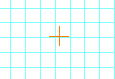
再び「グリッド吸着」![]() を赤い矢印にします。四角形部屋作成
を赤い矢印にします。四角形部屋作成![]() や多角形部屋作成
や多角形部屋作成![]() で部屋を作成していきます。次に建具配置
で部屋を作成していきます。次に建具配置![]() で建具を配置します。部屋、建具、壁
で建具を配置します。部屋、建具、壁![]() を配置するときは「グリッド吸着ON」で行います(デフォルト設定で、部屋作成、建具配置、壁、階段、柱を押すと自動でONになります)。
を配置するときは「グリッド吸着ON」で行います(デフォルト設定で、部屋作成、建具配置、壁、階段、柱を押すと自動でONになります)。
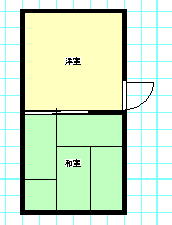
グリッドのマスの間に壁を引きたいときは、グリッドの吸着間隔![]() を「2分割」や「3分割」にして作図します。あまり細かくすると最初のうちは作図しにくくなりますので4分割までにしておいてください。
を「2分割」や「3分割」にして作図します。あまり細かくすると最初のうちは作図しにくくなりますので4分割までにしておいてください。
「2分割」でグリッドのマスの半分のところでもマウスの先の十字が止まります。
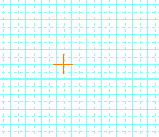
次に部品配置![]() でトイレやキッチンなどをおく場合、「グリッド吸着」
でトイレやキッチンなどをおく場合、「グリッド吸着」![]() を白い矢印「グリッド吸着OFF」にして配置します(デフォルト設定で部品配置を押すとOFFになります)。
を白い矢印「グリッド吸着OFF」にして配置します(デフォルト設定で部品配置を押すとOFFになります)。
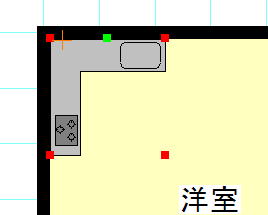
壁際にピタっとくっつかないですが、今はまず「グリッド吸着」になれることが先決なので、これで作図してしまいます。
部品や文字の位置を調整する時、この場合も「グリッド吸着OFF」![]() で選択
で選択![]() で移動したいものを選択して移動します。
で移動したいものを選択して移動します。
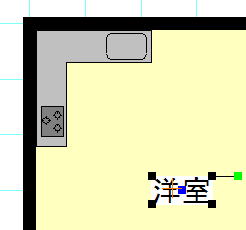
部屋や建具、あるいは間取りを移動する場合は「グリッド吸着ON」![]() にします。
にします。
「グリッド吸着」さえ使い分ければ、ずれない間取りができます(間違って部屋を移動しない部屋移動ロックを使うと、ほぼ間違いがなくなりますので、部屋移動ロックをお使いください)。
部屋移動ロックを使用せず、「常時解除」で、「トイレなどの部品を動かそうとしたら間違って部屋を動かしてしまった。」ということがあります。
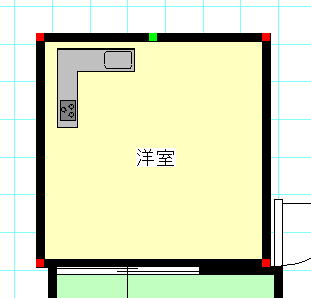
ここで吸着を使って元の位置に戻そうとすると、よけい位置がずれたりして時間のかかる原因になります。こういったときは迷わず、
「編集」「元に戻す」![]()
で元に戻してください。
「グリッド吸着」を使いこなせるようになれば、次に線吸着![]() を使用すれば、もっと部品などの位置あわせがきれいな間取り図を作図することができます。
を使用すれば、もっと部品などの位置あわせがきれいな間取り図を作図することができます。





